2016 OPEL VIVARO B sat nav
[x] Cancel search: sat navPage 76 of 163

76Musique BluetoothSélectionner le nom de l'Infotainment
System (par ex. MEDIA-NAV) dans la
liste des appareils audio et saisir (le
cas échéant), sur le clavier de l'appa‐ reil audio, le code d'appariement qui
est affiché sur l'écran de l'Infotain‐
ment System.
Le code d'appariement par défaut est
0000 . Pour modifier le code d'appa‐
riement avant de démarrer la procé‐
dure d'appariement, sélectionner
Modifier le mot de passe pour le met‐
tre à jour.
Remarque
Si l'appareil audio n'a pas d'écran,
saisir le code d'appariement par dé‐
faut sur l'appareil, puis sur l'Infotain‐
ment System. Se reporter aux ins‐
tructions d'utilisation pour connaître
le code d'appariement de l'appareil
audio, généralement 0000. Selon
l'appareil, il peut être nécessaire de
procéder dans l'ordre inverse pour la saisie du code, c.-à-d. commencer
par l'Infotainment System.
Si l'appariement échoue, répéter la
procédure au besoin.Remarque
La batterie de l'appareil audio se dé‐
chargera plus rapidement que d'or‐ dinaire quand une connexion
Bluetooth est activée lors de l'utlisa‐ tion de l'appareil audio via l'Infotain‐
ment System.
Connexion d'un appareil audio
Les appareils audio sont automati‐
quement connectés à l'Infotainment
System quand l'appariement est ter‐
miné.
Pour modifier l'appareil audio con‐
necté, appuyer sur 7, puis sur
ÿ RÉGLAGES à l'écran d'affichage.
Sélectionner ensuite Bluetooth suivi
de Afficher la liste des appareils
Bluetooth . La liste des appareils mon‐
tre les appareils audio déjà appariés.
Sélectionner l'appareil audio souhaité
dans la liste et confirmer en appuyant sur OK.
Déconnexion d'un appareil audio
Arrêter l'appareil audio ou désactiver
la fonction Bluetooth sur l'appareil au‐
dio déconnecte l'appareil de l'Infotain‐ ment System.Désappariement d'un appareil audio
auxiliaire de l'Infotainment System
Si la liste des appareils audio appa‐
riés est remplie, il n'est possible d'ap‐ parier un nouvel appareil qu'à condi‐
tion de désapparier un appareil exi‐
stant.
Pour désapparier un appareil audio,
c.-à-d. pour le supprimer de la mé‐ moire du système, appuyer sur 7,
puis sur ÿRÉGLAGES à l'écran d'af‐
fichage.
Sélectionner Bluetooth puis Afficher
la liste des appareils Bluetooth .
Sélectionner l'appareil audio désiré dans la liste et appuyer sur ë pour le
supprimer. Si nécessaire, supprimer
tous les appareils de la liste en ap‐
puyant sur Options suivi de
Supprimer tout . Confirmer en ap‐
puyant sur OK.
Fonctionnement via l'Infotainment System
En cas d'appariement et de conne‐
xion sans fil, la lecture audio démarre
automatiquement.
Page 77 of 163

Musique Bluetooth77L'appareil audio peut alors être utilisé
via les options d'affichage de l'Info‐
tainment System.
La gamme des fonctions accessibles
pouvant être utilisée via l'Infotainment System dépend du type de lecteur au‐ dio.
L'utilisation de l'appareil audio en cas de connexion sans fil est similaire à la
lecture de fichiers audio enregistrés
via la prise USB. Se reporter à
« NAVI 50 - Lire la musique via une
prise USB » dans la section « Port
USB » 3 68.
NAVI 80 - Lire la musique via
Bluetooth
Liaison Bluetooth
Une connexion doit être établie par Bluetooth entre l'appareil audio et le
l'Infotainment System, c.-à-d. que l'appareil doit être apparié au véhicule
avant qu'il ne puisse être utilisé.
● Il est possible d'apparier et d'en‐ registrer un nombre maximum
d'appareils audio dans la listedes appareils, mais un seul d'en‐
tre eux peut être connecté à la
fois.
● Si l'appareil dispose en même temps de fonctions lecteur audio
et téléphone, les deux fonctions
seront appariées. Appariement d'un téléphone mobile 3 138.
● Les fonctions du téléphone res‐ teront actives quand le lecteur
audio est utilisé et la lecture au‐
dio sera interrompue quand le té‐ léphone est utilisé.
Appariement d'un appareil audio
auxiliaire à l'Infotainment System
Sur la page Accueil, appuyer sur
MENU , puis sur Multimédia suivi de
Réglages à l'écran d'affichage.
Sélectionner Média pour accéder au
menu de réglages des média, puis
sélectionner l'option « Configurer la
connexion Bluetooth ».
La procédure d'appariement est simi‐ laire à celle d'un téléphone mobile. Se
reporter à (NAVI 80) « Connexion
Bluetooth » dans la section « Télé‐
phone » 3 140.Connexion d'un appareil audio
Les appareils audio sont automati‐
quement connectés à l'Infotainment
System quand l'appariement est ter‐
miné.
À tout moment, basculer la source au‐
dio en mode Bluetooth pour lire des
fichiers à partir d'un appareil
Bluetooth connecté.
Sur la page Accueil, appuyer sur
MENU , puis sur Multimédia suivi de
Média à l'écran d'affichage.
Appuyer sur < (pour ouvrir un menu
contextuel) et sélectionner
Connexion Bluetooth pour basculer la
source audio sur Bluetooth.
Déconnexion d'un appareil audio
Arrêter l'appareil audio ou désactiver
la fonction Bluetooth sur l'appareil au‐
dio déconnecte l'appareil de l'Infotain‐ ment System.
Désappariement d'un appareil audio
auxiliaire de l'Infotainment System
Pour désapparier, c.-à-d. pour sup‐
primer un appareil de la mémoire du
système :
Page 78 of 163
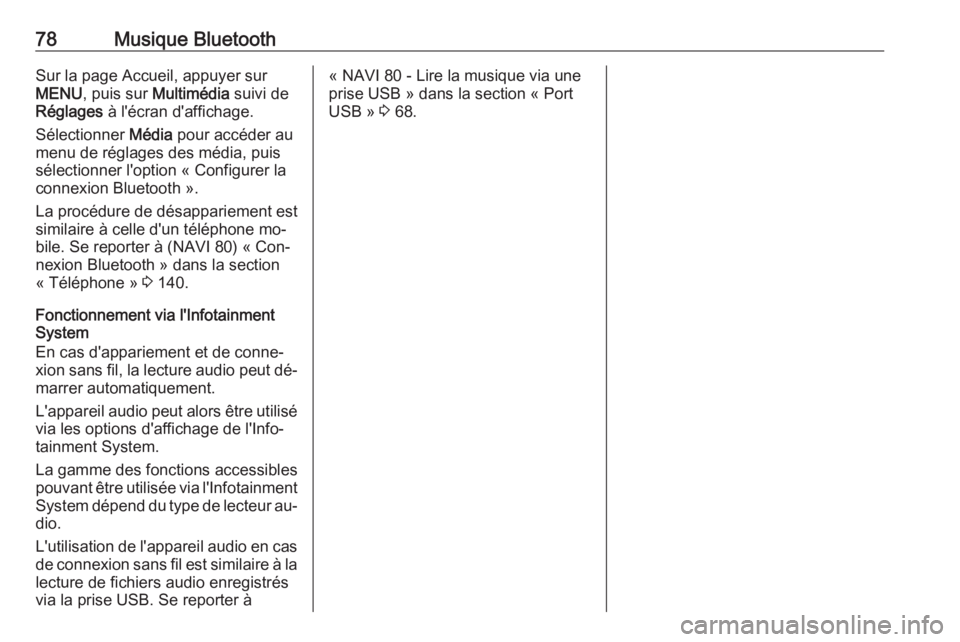
78Musique BluetoothSur la page Accueil, appuyer sur
MENU , puis sur Multimédia suivi de
Réglages à l'écran d'affichage.
Sélectionner Média pour accéder au
menu de réglages des média, puis
sélectionner l'option « Configurer la
connexion Bluetooth ».
La procédure de désappariement est
similaire à celle d'un téléphone mo‐
bile. Se reporter à (NAVI 80) « Con‐
nexion Bluetooth » dans la section
« Téléphone » 3 140.
Fonctionnement via l'Infotainment
System
En cas d'appariement et de conne‐
xion sans fil, la lecture audio peut dé‐
marrer automatiquement.
L'appareil audio peut alors être utilisé via les options d'affichage de l'Info‐
tainment System.
La gamme des fonctions accessibles
pouvant être utilisée via l'Infotainment System dépend du type de lecteur au‐
dio.
L'utilisation de l'appareil audio en cas de connexion sans fil est similaire à la lecture de fichiers audio enregistrés
via la prise USB. Se reporter à« NAVI 80 - Lire la musique via une
prise USB » dans la section « Port USB » 3 68.
Page 79 of 163
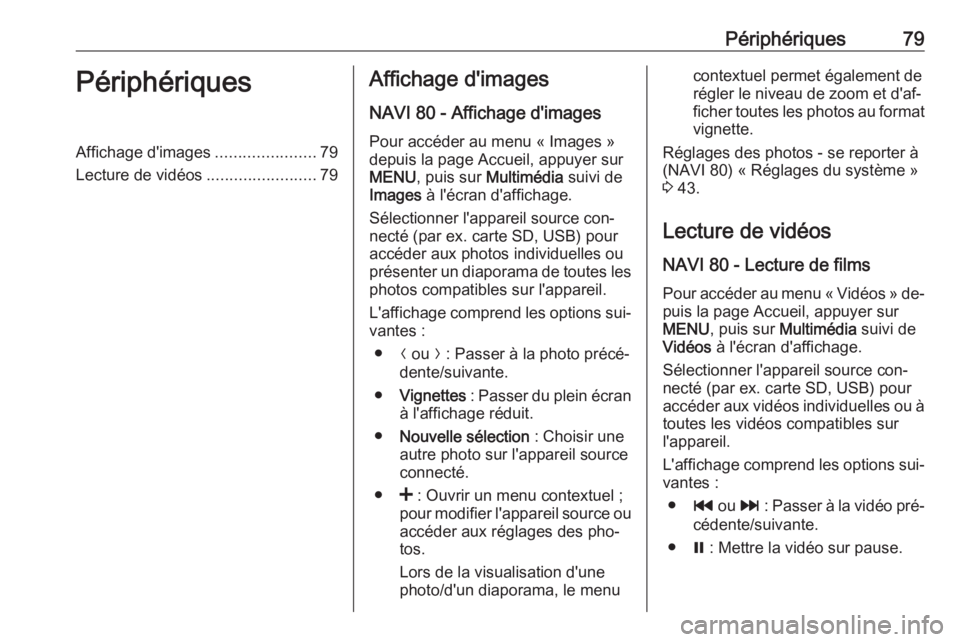
Périphériques79PériphériquesAffichage d'images......................79
Lecture de vidéos ........................79Affichage d'images
NAVI 80 - Affichage d'images
Pour accéder au menu « Images »
depuis la page Accueil, appuyer sur
MENU , puis sur Multimédia suivi de
Images à l'écran d'affichage.
Sélectionner l'appareil source con‐
necté (par ex. carte SD, USB) pour
accéder aux photos individuelles ou
présenter un diaporama de toutes les
photos compatibles sur l'appareil.
L'affichage comprend les options sui‐
vantes :
● N ou O : Passer à la photo précé‐
dente/suivante.
● Vignettes : Passer du plein écran
à l'affichage réduit.
● Nouvelle sélection : Choisir une
autre photo sur l'appareil source
connecté.
● < : Ouvrir un menu contextuel ;
pour modifier l'appareil source ou
accéder aux réglages des pho‐
tos.
Lors de la visualisation d'une
photo/d'un diaporama, le menucontextuel permet également de
régler le niveau de zoom et d'af‐
ficher toutes les photos au format vignette.
Réglages des photos - se reporter à
(NAVI 80) « Réglages du système »
3 43.
Lecture de vidéos
NAVI 80 - Lecture de films Pour accéder au menu « Vidéos » de‐
puis la page Accueil, appuyer sur
MENU , puis sur Multimédia suivi de
Vidéos à l'écran d'affichage.
Sélectionner l'appareil source con‐
necté (par ex. carte SD, USB) pour
accéder aux vidéos individuelles ou à
toutes les vidéos compatibles sur
l'appareil.
L'affichage comprend les options sui‐ vantes :
● t ou v : Passer à la vidéo pré‐
cédente/suivante.
● = : Mettre la vidéo sur pause.
Page 83 of 163

Navigation83Insérer une clé USB vide dans la
fente USB du Système de navigation.
Appuyer sur 7, sélectionner yNAVI /
ý Nav , puis Options et Mise à jour de
carte .
Pour s'assurer que tout le contenu est
enregistré dans la mémoire du Sys‐
tème de navigation, sélectionner
Options puis Mettre à jour . Attendre la
fin de la mise à jour avant d'éjecter la
clé USB.
Insérer ensuite la clé USB dans la
fente USB de votre ordinateur au mo‐ ment de la connexion à Internet.
Quand l'application en ligne est lan‐
cée et la clé USB reconnue, le nom
du système (ou du logiciel) s'affiche
dans la fenêtre de l'application. Le
Système de navigation est enregistré
dans votre profil d'utilisateur.
Après le paramétrage initial, la clé
USB est reconnue automatiquement
par le Système de navigation et par
l'application en ligne.Mise à jour de la clé USB et du
Système de navigation
Des mises à jour sont proposées ré‐
gulièrement, p. ex. pour les versions
de cartes et les radars.
Remarque
Dans certains pays, il est illégal de
télécharger et d'activer l'option
d'avertissement des radars, ce qui
pourrait entraîner des poursuites.
Ces mises à jour ne sont disponibles
que par l'intermédiaire du catalogue
d'applications en ligne, auquel on ac‐ cède via la clé USB.
Grâce à l'application en ligne, il est
possible de :
● Mettre à jour le système de navi‐
gation (cartes, radars, etc.)
● Mettre à niveau vers des conte‐ nus de points d'intérêt (PI) supé‐
rieurs
● Ajouter ou supprimer des don‐ nées
● Personnaliser le système
Les menus de l'application en ligne
vous guident tout au long de ces opé‐ rations.Mise à jour du système
Pour garder un système de naviga‐
tion performant, il convient de le met‐
tre à jour aussi souvent que possible.
Insérer la clé USB dans la fente USB
du Système de navigation. Les mises
à jour disponibles sur la clé USB sont
reconnues par le Système de naviga‐
tion et l'écran « Mise à jour » est affi‐
ché automatiquement.
Sélectionner Mise à jour pour com‐
mencer l'installation des mises à jour
dans le système de navigation.
Remarque
Il est possible que le système de na‐ vigation redémarre automatique‐
ment pendant la mise à jour.
Remarque
Appuyer sur r pour revenir à
l'écran précédent.
Ou bien, appuyer sur 7, puis sur
y NAVI /ý Nav , Options et Mise à jour
de carte . Sélectionner ensuite
Options , puis Mise à jour pour instal‐
ler les mises à jour dans le système
de navigation.
Page 85 of 163

Navigation85Mise à jour de la carte SD et du
système de navigation
Des mises à jour sont proposées ré‐
gulièrement, p. ex. pour les versions
de cartes et les radars.
Les mises à jours ne sont disponibles
qu'en utilisant le logiciel TomTom
HOME accessible via la carte SD.
En utilisant le logiciel TomTom
HOME , il est possible de :
● Mettre à jour le système de navi‐
gation (cartes, radars, etc.)
● S'abonner aux services LIVE ● Sauvegarder les données du système sur votre ordinateur
● Ajouter ou supprimer des don‐ nées
● Personnaliser le système
● Partager les corrections carto‐ graphiques avec la communauté
( Map Share™ )
● Télécharger le manuel d'utilisa‐ tion complet du système de navi‐
gation TomTom™
Les menus du logiciel TomTom
HOME vous guide tout au long du
processus.Mise à jour du système
Pour garder un système de naviga‐
tion performant, il convient de le met‐ tre à jour aussi souvent que possible.Les mises à jour cartographiques
Map Share™ peuvent être partagées
avec toute la communauté des utili‐
sateurs du système.
Pincipales fonctions de
TomTom HOMETéléchargement de nouvelles cartes
et cartes supplémentaires
Cliquer sur l'icône Ajouter des cartes
pour accéder au menu qui permettra
le téléchargement de cartes.Téléchargement de voix, de points d'intérêt, etc.
Sélectionner l'icône Ajouter Circula‐
tion, Voix, Radars, etc. afin de :
● Télécharger des voix pour per‐ sonnaliser le système ;
● Télécharger les points d'intérêt, etc.
Remarque
Dans certains pays, il est illégal de
télécharger et d'activer l'option
d'avertissement des radars, ce qui
pourrait entraîner des poursuites.Sauvegarde de la carte et des don‐
nées du système
Ce menu permet de sauvegarder les données du système sur votre ordi‐nateur et de les restaurer.
Il est recommandé de sauvegarder
régulièrement les données du sys‐
tème. La sauvegarde des données
permet de les restaurer si la carte SD
est perdue ou endommagée.Téléchargement des instructions Il est possible d'accéder au manuel
d'utilisation complet du système de
navigation TomTom™.Personnaliser le système
Il est également possible de person‐
naliser le système en configurant de
nouveaux points d'intérêt et de nou‐
velles voix de synthèse et en chan‐
geant le modèle de couleurs.
Page 88 of 163

88NavigationRemplacement des piles
Enfoncer le loquet à l'arrière de l'unité
et soulever le clavier.
Insérer de nouvelles piles (type :
AAA/LR03/UM4 1,5 V) en veillant à
ce qu'elles soient bien placées, puis
remettre le couvercle du logement
des piles.
Activer le système de navigation
Allumer
Le système de navigation s'allume
automatiquement quand le contact
est mis. Dans les autres cas, appuyer sur X.
Quand le contact est coupé, le sys‐
tème de navigation peut être utilisé
pendant environ 20 minutes. Appuyer
sur X pour allumer à nouveau le sys‐
tème de navigation. Le système est
automatiquement désactivé au bout
d'environ 20 minutes après la der‐
nière entrée de l'utilisateur.
Éteindre
Quand le contact est coupé, le sys‐
tème de navigation est automatique‐
ment désactivé quand la porte du
conducteur est ouverte.
Quand le contact est mis, appuyer sur X pour désactiver le système de na‐
vigation.
Basculement entre les menus du
système de navigation et de
l'Infotainment SystemCD35 BT USB NAVI
Quand l'Infotainment System et le
système de navigation sont activés,
appuyer sur NAVI (commandes au
volant) pour basculer entre les écrans
du système de navigation et de l'Info‐ tainment System.Quand les commandes de l'Infotain‐
ment System sont utilisées pour
changer une source audio, par exem‐
ple, l'écran de l'Infotainment System
apparaît temporairement sur l'écran
du système de navigation. L'affichage revient après quelques temps.
Remarque
L'horloge est affichée lors du pas‐
sage à l'écran de l'Infotainment Sys‐
tem.NAVI 50
Avec le système de navigation actif,
appuyer sur 7 ou maintenir q/r
enfoncé à l'écran d'affichage pour re‐ venir au menu Accueil de l'Infotain‐ment System.NAVI 80
Avec le système de navigation actif,
appuyer (une ou plusieurs fois) sur
r à l'écran d'affichage pour revenir à
la page d'accueil de l'Infotainment
System.
Page 96 of 163

96Navigation3.Nom de la prochaine voirie impor‐
tante ou information de panneau
routier, si d'application
4. ô : Qualité de l'air extérieur
5. g : Informations sur le téléphone
6. Température extérieure
7. Horloge
8. Informations trafic, par ex. pertur‐ bations sur l'itinéraire, indicateur
de réception, carte routière
9. Informations sur le trajet, par ex. heure d'arrivée prévue, distance
totale restante, statut du parcours (drapeau vert/drapeau rouge)
Résumé de l'itinéraire
10. Boussole (appuyer pour basculer entre les modes de carte 2D/3D)
11. Modifier le volume des instruc‐ tions de guidage
12. < : Menu contextuel
13. Direction et distance du prochain changement de direction
14. Informations sur le système audio
15. K : Position actuelle (curseur)Itinéraire calculé et changements
de direction
16. r : Retourner à l'écran précédentImages des voies de circulation
Durant le guidage de l'itinéraire, avant chaque changement de route impor‐
tant, une vue en 3D de la jonction
(avec une flèche de changement de
direction et des panneaux de signali‐
sation) s'affiche automatiquement.
L'affichage normal reprend après le
passage de la jonction.
Pour désactiver l'affichage des ima‐
ges des voies de circulation, se re‐
porter à (NAVI 80) « Réglages avan‐ cés » dans « Configuration du sys‐
tème de navigation » ci-dessous.Zoom automatique
Durant le guidage d'itinéraire, avant
chaque changement de direction, une
vue rapprochée de la jonction est au‐
tomatiquement affichée. L'affichage
normal reprend après le passage de
la jonction.Pour désactiver la fonction de zoom
automatique, se reporter à
(NAVI 80) « Réglages avancés »
dans « Configuration du système de
navigation » ci-dessous.
Utilisation des claviers dans
l'affichage
NAVI 50 - Utilisation des claviers
dans l'affichage
Pour se déplacer ou saisir des carac‐ tères sur le clavier alphabétique et le
clavier numérique, effectuer la sélec‐
tion appropriée en appuyant sur
l'écran d'affichage.
● Sélectionner Options pour modi‐
fier le type de clavier (par ex.
Qwerty, ABC).
● Sélectionner 1^& pour passer
aux chiffres et symboles.
● Sélectionner l'icône du menu dé‐
roulant ó pour afficher une liste
des résultats de l'opération en cours (par ex. saisie de la desti‐nation).